Cómo cambiar el Favicon de su sitio Joomla
Ya debes estar familiarizado con los favicons, ¿verdad? Sí, un favicon es un pequeño icono que representa su sitio web. Este ícono se conoce mejor como la imagen en la barra de direcciones de su navegador web.
En este artículo, le mostraremos cómo cambiar el favicon de su sitio Joomla, para que su sitio web luzca más profesional y sea fácilmente reconocido por muchas personas. ¡Vamos a comprobarlo!
Tabla de contenidos
¿Qué es Joomla y por qué es importante?
Los favicons existen desde 1999 con el lanzamiento de Internet Explorer 5 y tienen una variedad de otros usos, desde marcadores de navegador web hasta agregadores de feeds, desde accesos directos de escritorio hasta recursos compartidos en redes sociales. Es un pequeño ícono en la barra de direcciones de su navegador web para representar su sitio web. Por ejemplo:
Dado que su función principal es representar su sitio web, la imagen elegida para el favicon suele ser una versión en miniatura del logotipo del sitio web. Cuando instala Joomla por primera vez, probablemente esté familiarizado con el favicon estándar de Joomla:
Es un icono bastante bonito, ¿verdad? Colorido y fácil de reconocer. Pero el problema es que no lo representa a usted, a su empresa ni a su sitio web, por lo que es necesario cambiarlo.
Bueno, son las pequeñas cosas las que más cuentan. Es la atención al detalle lo que ayuda a convertir un buen sitio web en un excelente sitio web.
Paso 1: crea tu favicon
Lo primero que debes hacer es crear un nuevo favicon. Si ya tiene uno, puede omitir este paso, pero si no, puede crear uno usted mismo utilizando cualquier herramienta como Photoshop , Gimp o MS Paint .
Existen varios generadores de favicon en línea que le permiten dibujar su favicon píxel a píxel o cargar una imagen para convertirlo en un favicon.
Aquí hay algunas herramientas en línea gratuitas que puede utilizar:
- https://www.favicon.cc/
- https://www.favicongenerator.com/
- https://converticon.com/
- https://favicomatic.com/
- https://tools.dynamicdrive.com/favicon/
Además, asegúrate de que las dimensiones de tu imagen sean de 16×16 píxeles o 32×32 píxeles . El nombre del archivo puede ser cualquier cosa, pero le recomendamos que se ciña al estándar de facto, por ejemplo, favicon.png , y el formato de la imagen debe ser PNG (estándar W3C) , GIF o ICO .
Paso 2: verifique las plantillas activas
Una vez que termine de crear el favicon, debe verificar qué plantillas están actualmente activas en su sitio web Joomla. Vaya a la del Administrador de Joomla y luego seleccione Extensiones > Plantillas .
- Sitio : la plantilla establecida para su sitio.
- Predeterminado : una plantilla habilitada en su sitio.
Para este tutorial, la plantilla activa es protoestrella.
Paso 3: sube y cambia tu Favicon
El siguiente paso es cargar el nuevo favicon a través del directorio de Joomla (Hosting) . En primer lugar, debe iniciar sesión en cPanel > Administrador de archivos > public_html/joomla/templates/protostar .
Después de ir al directorio de plantilla activo, hay un archivo favicon, favicon.ico . Si desea cambiar el favicon, simplemente puede eliminar el anterior y reemplazarlo por uno nuevo .
Una vez hecho esto, puede hacer clic en el Cargar , luego aparecerá una página como la que se muestra a continuación para cargar el nuevo archivo favicon.
Una vez que el archivo se haya cargado correctamente, podrá volver a la página anterior. y comprobar si el archivo ha aparecido o no. Simplemente actualice el sitio web en su navegador y ¡listo! Deberías ver tu propio icono personalizado en la pestaña del navegador.
Gestiona imágenes y galerías de Joomla desde tu contenido con Droppics.
¿Busca una potente extensión de gestión de imágenes?
Desde la funcionalidad de arrastrar y soltar hasta galerías personalizables, es la única extensión que necesitará para obtener imágenes impresionantes. ¡Obtenga la ventaja competitiva ahora!
¿El nuevo Favicon no cambia?
Es común que no puedas ver tu nuevo favicon después de completar los pasos anteriores. Puedes seguir algunos consejos a continuación:
- Intente borrar la caché de su navegador . Los navegadores web almacenan una copia local del archivo favicon y no siempre están interesados en sobrescribir este archivo local. Simplemente puede mantener presionada " Ctrl " y presionar la tecla " F5 " para borrar su caché y debería aparecer su favicon actualizado.
- Asegúrese de que su favicon siga la convención de nomenclatura estándar . El archivo debe llamarse favicon.png o favicon.ico o favicon.gif.
- En su lugar, intente reemplazar favicon.ico en el directorio raíz de su sitio web . Por lo general, también hay un favicon almacenado allí: yourwebsite.com/favicon?
- Algunas plantillas de Joomla ofrecen la opción de seleccionar manualmente el archivo favicon . Si todo lo demás falla, intente verificar esta opción en la configuración de su plantilla.
Entonces, aquí está el tutorial sobre cómo cambiar el favicon de su sitio Joomla. ¿Qué opinas? Espero que este artículo le oriente para cambiar el favicon del sitio web Joomla.
Si te gusta tu nuevo icono y quieres ir un paso más allá, también puedes hacer lo mismo con el backend de Joomla. Simplemente siga los mismos pasos y reemplace favicon.ico aquí yourwebsite.com/administrator/templates/
Además, si tiene alguna consulta, no dude en dejar sus comentarios a continuación.
Cuando se suscriba al blog, le enviaremos un correo electrónico cuando haya nuevas actualizaciones en el sitio para que no se las pierda.
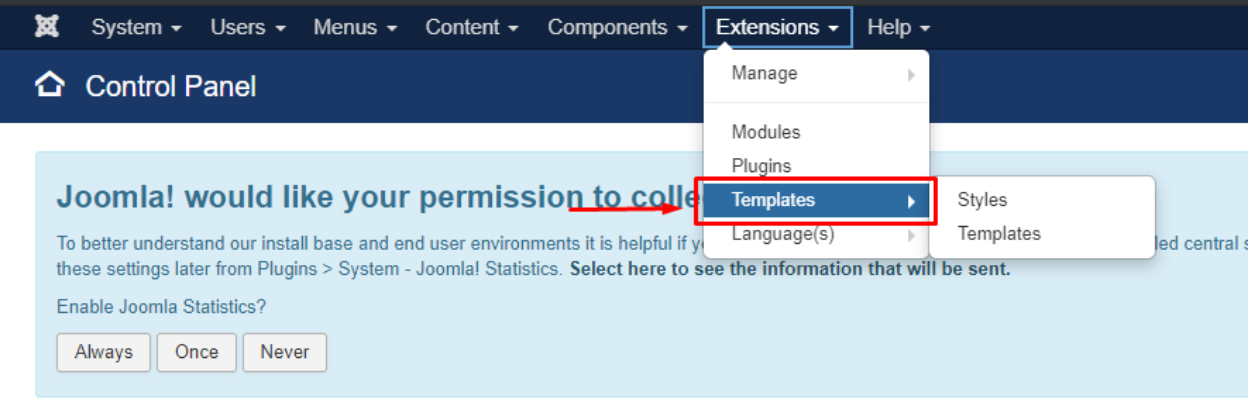
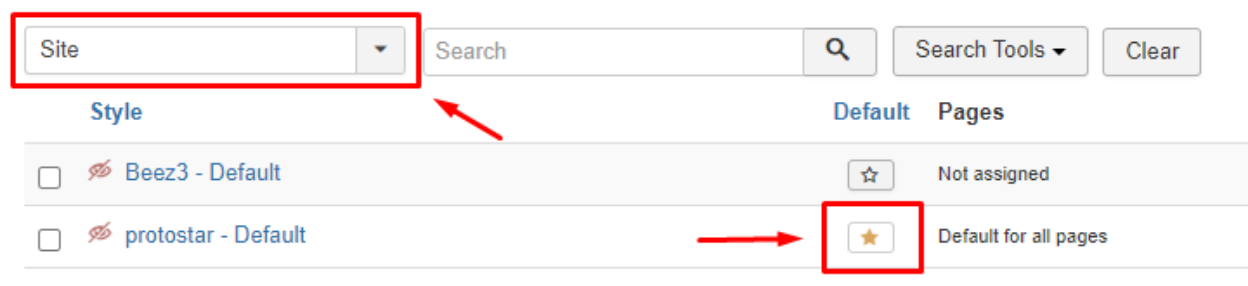

Comentarios